传奇开心果短博文系列
- 短博文系列目录
- Python的OpenCV库技术点案例示例短博文系列
- 博文目录
- 一、项目目标
- 二、OpenCV视频处理主要功能介绍
- 三、OpenCV视频捕捉示例代码
- 四、OpenCV视频分析示例代码
- 五、OpenCV视频编解码示例代码
- 六、OpenCV视频处理示例代码
- 七、OpenCV视频展示示例代码
短博文系列目录
Python的OpenCV库技术点案例示例短博文系列
博文目录
一、项目目标
 视频处理:包括视频捕捉、视频分析、视频编解码等功能
视频处理:包括视频捕捉、视频分析、视频编解码等功能
二、OpenCV视频处理主要功能介绍
 OpenCV是一个开源计算机视觉库,提供了丰富的功能用于图像和视频处理。下面是关于OpenCV视频处理的一些主要功能介绍:
OpenCV是一个开源计算机视觉库,提供了丰富的功能用于图像和视频处理。下面是关于OpenCV视频处理的一些主要功能介绍:
-
视频捕捉(Video Capture):OpenCV可以从摄像头、视频文件或网络摄像头中实时获取视频流,并进行处理。通过使用VideoCapture类,可以方便地打开视频源并读取帧。
-
视频分析(Video Analysis):OpenCV提供了多种视频分析算法,例如运动检测、目标跟踪、人脸识别等。这些算法可以帮助我们从视频中提取有用的信息,并进行进一步的处理和分析。
-
视频编解码(Video Encoding/Decoding):OpenCV支持多种视频编码和解码格式,包括常见的AVI、MP4、H.264等。通过使用VideoWriter和VideoReader类,可以将图像序列编码为视频文件,或者从视频文件中解码出图像序列。
-
视频处理(Video Processing):OpenCV提供了各种视频处理功能,如帧差法背景建模、光流法运动估计、视频平滑滤波等。这些功能可以帮助我们对视频进行降噪、增强、特效处理等。
-
视频展示(Video Display):OpenCV可以将处理后的视频展示在屏幕上,也可以保存为新的视频文件。通过使用VideoWriter类,可以将处理后的图像序列写入到视频文件中,并设置编码格式和参数。
总的来说,OpenCV提供了丰富的视频处理功能,可以帮助我们实现视频捕捉、分析、编解码等各种任务。无论是进行实时视频处理还是对已有视频进行处理,OpenCV都是一个强大而灵活的选择。
三、OpenCV视频捕捉示例代码
 以下是一个简单的示例代码,演示如何使用OpenCV进行视频捕捉:
以下是一个简单的示例代码,演示如何使用OpenCV进行视频捕捉:
import cv2
# 打开视频捕捉设备(摄像头)
cap = cv2.VideoCapture(0)
while True:
# 读取一帧图像
ret, frame = cap.read()
# 如果成功读取到帧
if ret:
# 在窗口中显示图像
cv2.imshow('Video Capture', frame)
# 按下 'q' 键退出循环
if cv2.waitKey(1) & 0xFF == ord('q'):
break
# 释放视频捕捉设备
cap.release()
# 关闭所有窗口
cv2.destroyAllWindows()
这段代码首先创建了一个VideoCapture对象,并传入参数0表示打开默认摄像头。然后通过循环不断读取帧,cv2.imshow函数将每一帧图像显示在名为"Video Capture"的窗口中。如果按下键盘上的 ‘q’ 键,就会退出循环。最后,释放视频捕捉设备并关闭所有窗口。
请注意,这只是一个简单示例,实际应用中还需要考虑错误处理、参数设置、图像处理等其他因素。根据实际需求,您可以进一步扩展和优化代码。
当进行视频捕捉时,您可以根据需要进行更多的扩展和优化。以下是一些可能的扩展示例:
- 指定视频文件进行捕捉:除了捕捉摄像头的实时视频流,您还可以使用OpenCV捕捉已经录制好的视频文件。只需将视频文件路径作为参数传递给VideoCapture对象即可。
cap = cv2.VideoCapture('path/to/video/file.mp4')
- 设置捕捉参数:通过设置VideoCapture对象的参数,您可以调整视频捕捉的帧率、分辨率等。例如,您可以使用
cap.set()方法设置帧率为30:
cap.set(cv2.CAP_PROP_FPS, 30)
- 图像处理:在捕捉到的每一帧图像上,您可以进行各种图像处理操作,如边缘检测、滤波、目标检测等。这样可以实现更复杂的视频处理任务。
# 在每一帧图像上应用Canny边缘检测算法
edges = cv2.Canny(frame, 100, 200)
cv2.imshow('Edges', edges)
- 视频保存:如果您希望将捕捉到的视频保存为新的文件,可以使用VideoWriter对象。首先创建一个VideoWriter对象,指定输出文件名、编码格式、帧率等参数。然后在循环中使用
writer.write(frame)将每一帧写入输出文件。
# 创建VideoWriter对象
fourcc = cv2.VideoWriter_fourcc(*'mp4v')
out = cv2.VideoWriter('output.mp4', fourcc, 30.0, (640, 480))
# 在循环中将每一帧写入输出文件
while True:
ret, frame = cap.read()
if ret:
out.write(frame)
cv2.imshow('Video Capture', frame)
...
这些扩展和优化可以根据您的具体需求进行调整和组合。OpenCV提供了丰富的功能和接口,您可以根据自己的项目要求进行灵活应用。
四、OpenCV视频分析示例代码
 以下是一个简单的示例代码,演示如何使用OpenCV进行视频分析,以运动检测为例:
以下是一个简单的示例代码,演示如何使用OpenCV进行视频分析,以运动检测为例:
import cv2
# 打开视频文件
cap = cv2.VideoCapture('path/to/video/file.mp4')
# 读取第一帧图像作为背景
ret, background = cap.read()
while True:
# 读取当前帧图像
ret, frame = cap.read()
# 如果成功读取到帧
if ret:
# 计算当前帧与背景之间的差异
diff = cv2.absdiff(frame, background)
# 将差异图像转换为灰度图像
gray = cv2.cvtColor(diff, cv2.COLOR_BGR2GRAY)
# 对灰度图像进行二值化处理
_, threshold = cv2.threshold(gray, 30, 255, cv2.THRESH_BINARY)
# 对二值化图像进行形态学操作,去除噪声
kernel = cv2.getStructuringElement(cv2.MORPH_ELLIPSE, (5, 5))
dilated = cv2.dilate(threshold, kernel, iterations=3)
# 查找并绘制轮廓
contours, _ = cv2.findContours(dilated, cv2.RETR_EXTERNAL, cv2.CHAIN_APPROX_SIMPLE)
cv2.drawContours(frame, contours, -1, (0, 255, 0), 2)
# 在窗口中显示图像
cv2.imshow('Video Analysis', frame)
# 按下 'q' 键退出循环
if cv2.waitKey(1) & 0xFF == ord('q'):
break
# 释放视频文件
cap.release()
# 关闭所有窗口
cv2.destroyAllWindows()
这段代码首先打开视频文件,并读取第一帧图像作为背景。然后在循环中,不断读取视频的每一帧,并与背景进行比较,计算出差异图像。通过将差异图像转换为灰度图像、二值化处理、形态学操作和轮廓查找,可以实现简单的运动检测。最后,在窗口中显示带有轮廓的当前帧图像。如果按下键盘上的 ‘q’ 键,就会退出循环。最后,释放视频文件并关闭所有窗口。
请注意,这只是一个简单示例,实际应用中还需要考虑错误处理、参数设置、进一步的图像处理等其他因素。根据实际需求,您可以进一步扩展和优化代码。
以下是一个扩展示例代码,演示如何使用OpenCV进行视频分析的一些扩展功能,包括运动目标跟踪和人脸识别:
import cv2
# 打开视频文件
cap = cv2.VideoCapture('path/to/video/file.mp4')
# 创建背景减法器
fgbg = cv2.createBackgroundSubtractorMOG2()
# 创建人脸检测器
face_cascade = cv2.CascadeClassifier('path/to/haarcascade_frontalface_default.xml')
while True:
# 读取当前帧图像
ret, frame = cap.read()
# 如果成功读取到帧
if ret:
# 应用背景减法器,提取前景
fgmask = fgbg.apply(frame)
# 运动目标跟踪
contours, _ = cv2.findContours(fgmask, cv2.RETR_EXTERNAL, cv2.CHAIN_APPROX_SIMPLE)
for contour in contours:
if cv2.contourArea(contour) > 500:
x, y, w, h = cv2.boundingRect(contour)
cv2.rectangle(frame, (x, y), (x + w, y + h), (0, 255, 0), 2)
# 人脸识别
gray = cv2.cvtColor(frame, cv2.COLOR_BGR2GRAY)
faces = face_cascade.detectMultiScale(gray, 1.3, 5)
for (x, y, w, h) in faces:
cv2.rectangle(frame, (x, y), (x + w, y + h), (255, 0, 0), 2)
# 在窗口中显示图像
cv2.imshow('Video Analysis', frame)
# 按下 'q' 键退出循环
if cv2.waitKey(1) & 0xFF == ord('q'):
break
# 释放视频文件
cap.release()
# 关闭所有窗口
cv2.destroyAllWindows()
这段代码在前面的视频分析示例代码基础上进行了扩展。首先创建了一个背景减法器(Background Subtractor),用于提取视频中的前景物体。然后使用该前景进行运动目标跟踪,通过找到轮廓并绘制矩形框来标记运动目标。接下来,使用人脸识别器(Haar级联分类器)对当前帧进行人脸检测,然后绘制矩形框来标记检测到的人脸。
请注意,为了运行人脸识别功能,您需要下载并指定正确的人脸检测器(haarcascade_frontalface_default.xml)。您可以从OpenCV官方网站或GitHub存储库中获取该文件。
这只是一个简单的示例,实际应用中可能需要进一步调整和优化参数、处理多个目标、添加更多的视频分析功能等。根据您的具体需求,您可以根据OpenCV提供的丰富功能和算法进行扩展和定制。
五、OpenCV视频编解码示例代码
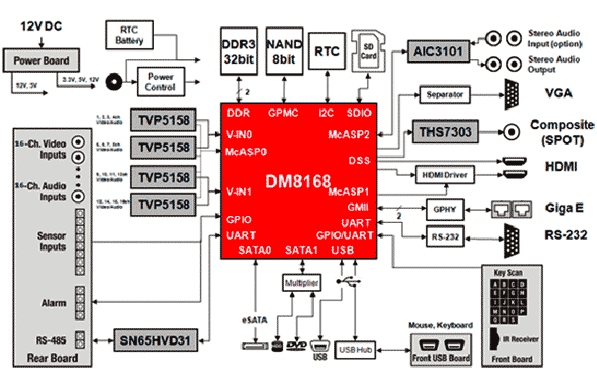
 以下是一个简单的示例代码,演示如何使用OpenCV进行视频编解码:
以下是一个简单的示例代码,演示如何使用OpenCV进行视频编解码:
import cv2
# 打开视频文件
cap = cv2.VideoCapture('path/to/video/file.mp4')
# 获取视频的原始宽度和高度
width = int(cap.get(cv2.CAP_PROP_FRAME_WIDTH))
height = int(cap.get(cv2.CAP_PROP_FRAME_HEIGHT))
# 创建编码器对象
fourcc = cv2.VideoWriter_fourcc(*'mp4v')
out = cv2.VideoWriter('output.mp4', fourcc, 30.0, (width, height))
while True:
# 读取当前帧图像
ret, frame = cap.read()
# 如果成功读取到帧
if ret:
# 在窗口中显示图像
cv2.imshow('Video Playback', frame)
# 将帧写入输出视频文件
out.write(frame)
# 按下 'q' 键退出循环
if cv2.waitKey(1) & 0xFF == ord('q'):
break
# 释放视频文件和编码器对象
cap.release()
out.release()
# 关闭所有窗口
cv2.destroyAllWindows()
这段代码首先打开视频文件,并获取视频的原始宽度和高度。然后创建一个VideoWriter对象,指定输出文件名、编码格式、帧率和图像大小。在循环中,不断读取视频的每一帧,并在窗口中显示图像。同时,将每一帧写入输出视频文件中。如果按下键盘上的 ‘q’ 键,就会退出循环。最后,释放视频文件和编码器对象,并关闭所有窗口。
请注意,这只是一个简单示例,实际应用中还需要考虑错误处理、参数设置、视频编码参数调整等其他因素。根据实际需求,您可以进一步扩展和优化代码。
以下是一个扩展示例代码,演示如何使用OpenCV进行视频编解码的一些扩展功能,包括视频剪辑和添加音频:
import cv2
import numpy as np
# 打开视频文件
cap = cv2.VideoCapture('path/to/video/file.mp4')
# 获取视频的原始帧率、宽度和高度
fps = cap.get(cv2.CAP_PROP_FPS)
width = int(cap.get(cv2.CAP_PROP_FRAME_WIDTH))
height = int(cap.get(cv2.CAP_PROP_FRAME_HEIGHT))
# 计算视频总帧数和持续时间
total_frames = int(cap.get(cv2.CAP_PROP_FRAME_COUNT))
duration = total_frames / fps
# 设置剪辑起始时间和结束时间(以秒为单位)
start_time = 10
end_time = 20
# 计算剪辑的起始帧和结束帧
start_frame = int(start_time * fps)
end_frame = int(end_time * fps)
# 调整剪辑后视频的宽度和高度
new_width = int(width / 2)
new_height = int(height / 2)
# 创建编码器对象
fourcc = cv2.VideoWriter_fourcc(*'mp4v')
out = cv2.VideoWriter('output.mp4', fourcc, fps, (new_width, new_height))
# 循环遍历视频帧
for frame_index in range(total_frames):
# 读取当前帧图像
ret, frame = cap.read()
# 如果成功读取到帧
if ret:
# 对剪辑范围内的帧进行处理
if frame_index >= start_frame and frame_index <= end_frame:
# 调整帧的大小
resized_frame = cv2.resize(frame, (new_width, new_height))
# 在窗口中显示图像
cv2.imshow('Video Playback', resized_frame)
# 将帧写入输出视频文件
out.write(resized_frame)
# 按下 'q' 键退出循环
if cv2.waitKey(1) & 0xFF == ord('q'):
break
# 释放视频文件和编码器对象
cap.release()
out.release()
# 关闭所有窗口
cv2.destroyAllWindows()
这段代码在前面的视频编解码示例代码基础上进行了扩展。首先获取视频的原始帧率、宽度和高度,并计算视频的总帧数和持续时间。然后设置剪辑的起始时间和结束时间,并根据帧率计算剪辑的起始帧和结束帧。接下来调整剪辑后视频的宽度和高度,并创建一个新的VideoWriter对象来保存剪辑后的视频。在循环中,只对剪辑范围内的帧进行处理和保存。最后,释放视频文件和编码器对象,并关闭所有窗口。
请注意,这只是一个简单示例,实际应用中可能需要进一步调整和优化参数、处理多个剪辑范围、添加音频等。根据您的具体需求,您可以根据OpenCV提供的丰富功能和算法进行扩展和定制。
六、OpenCV视频处理示例代码

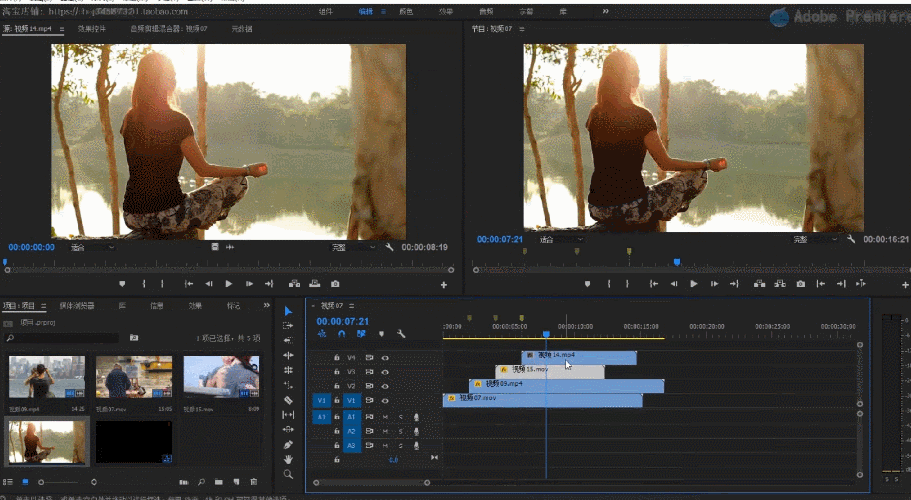 以下是一个简单的示例代码,演示如何使用OpenCV进行视频处理:
以下是一个简单的示例代码,演示如何使用OpenCV进行视频处理:
import cv2
# 打开视频文件
cap = cv2.VideoCapture('path/to/video/file.mp4')
# 创建输出视频文件对象
fourcc = cv2.VideoWriter_fourcc(*'mp4v')
out = cv2.VideoWriter('output.mp4', fourcc, 30.0, (640, 480))
while True:
# 读取当前帧图像
ret, frame = cap.read()
# 如果成功读取到帧
if ret:
# 图像处理操作示例:将图像转换为灰度图像
gray = cv2.cvtColor(frame, cv2.COLOR_BGR2GRAY)
# 在窗口中显示图像
cv2.imshow('Video Processing', gray)
# 将处理后的帧写入输出视频文件
out.write(gray)
# 按下 'q' 键退出循环
if cv2.waitKey(1) & 0xFF == ord('q'):
break
# 释放视频文件和输出视频文件对象
cap.release()
out.release()
# 关闭所有窗口
cv2.destroyAllWindows()
这段代码首先打开视频文件,并创建一个输出视频文件对象。然后在循环中,不断读取视频的每一帧。在每一帧中,可以进行各种图像处理操作,例如将图像转换为灰度图像、应用滤波器、检测边缘等。在本示例中,我们将图像转换为灰度图像。然后,在窗口中显示处理后的图像,并将其写入输出视频文件。如果按下键盘上的 ‘q’ 键,就会退出循环。最后,释放视频文件和输出视频文件对象,并关闭所有窗口。
请注意,这只是一个简单示例,实际应用中可以根据需求进行更复杂的图像处理操作,如对象检测、跟踪、特征提取等。您可以根据OpenCV提供的丰富功能和算法进行扩展和定制,以满足您的具体需求。
以下是一个扩展示例代码,演示如何使用OpenCV进行视频处理的一些扩展功能,包括对象检测和添加文本水印:
import cv2
# 打开视频文件
cap = cv2.VideoCapture('path/to/video/file.mp4')
# 创建输出视频文件对象
fourcc = cv2.VideoWriter_fourcc(*'mp4v')
out = cv2.VideoWriter('output.mp4', fourcc, 30.0, (640, 480))
# 加载对象检测模型
net = cv2.dnn.readNetFromCaffe('path/to/model.prototxt', 'path/to/model.caffemodel')
while True:
# 读取当前帧图像
ret, frame = cap.read()
# 如果成功读取到帧
if ret:
# 对象检测操作示例:检测人脸
blob = cv2.dnn.blobFromImage(cv2.resize(frame, (300, 300)), 1.0, (300, 300), (104.0, 177.0, 123.0))
net.setInput(blob)
detections = net.forward()
# 绘制检测框
for i in range(detections.shape[2]):
confidence = detections[0, 0, i, 2]
if confidence > 0.5:
box = detections[0, 0, i, 3:7] * np.array([frame.shape[1], frame.shape[0], frame.shape[1], frame.shape[0]])
(startX, startY, endX, endY) = box.astype("int")
cv2.rectangle(frame, (startX, startY), (endX, endY), (0, 255, 0), 2)
# 添加文本水印
cv2.putText(frame, 'Watermark', (10, 30), cv2.FONT_HERSHEY_SIMPLEX, 1, (0, 0, 255), 2, cv2.LINE_AA)
# 在窗口中显示图像
cv2.imshow('Video Processing', frame)
# 将处理后的帧写入输出视频文件
out.write(frame)
# 按下 'q' 键退出循环
if cv2.waitKey(1) & 0xFF == ord('q'):
break
# 释放视频文件和输出视频文件对象
cap.release()
out.release()
# 关闭所有窗口
cv2.destroyAllWindows()
这段代码在前面的视频处理示例代码基础上进行了扩展。首先打开视频文件,并创建一个输出视频文件对象。然后加载对象检测模型,例如人脸检测模型。在每一帧中,通过对象检测模型检测出感兴趣的对象,并绘制检测框标记出来。同时,在帧上添加文本水印,以展示添加文本的能力。最后,在窗口中显示处理后的图像,并将其写入输出视频文件。
请注意,这只是一个简单示例,实际应用中可以根据需求使用不同的对象检测模型,如物体检测、行人检测等。您可以根据OpenCV提供的丰富功能和算法进行扩展和定制,以满足您的具体需求。同时,您还可以进一步调整参数、添加其他图像处理操作等,以实现更复杂的视频处理任务。
七、OpenCV视频展示示例代码

 以下是一个简单的示例代码,演示如何使用OpenCV展示视频:
以下是一个简单的示例代码,演示如何使用OpenCV展示视频:
import cv2
# 打开视频文件
cap = cv2.VideoCapture('path/to/video/file.mp4')
while True:
# 读取当前帧图像
ret, frame = cap.read()
# 如果成功读取到帧
if ret:
# 在窗口中显示图像
cv2.imshow('Video Playback', frame)
# 按下 'q' 键退出循环
if cv2.waitKey(1) & 0xFF == ord('q'):
break
# 释放视频文件
cap.release()
# 关闭所有窗口
cv2.destroyAllWindows()
这段代码首先打开视频文件,并在循环中不断读取视频的每一帧。在每一帧中,将图像显示在一个窗口中。如果按下键盘上的 ‘q’ 键,就会退出循环。最后,释放视频文件,并关闭所有窗口。
请注意,这只是一个简单示例,实际应用中可能需要进一步处理和优化,例如调整窗口大小、添加视频控制功能等。根据您的具体需求,您可以根据OpenCV提供的丰富功能和算法进行扩展和定制。
以下是一个扩展示例代码,演示如何使用OpenCV展示视频并实时显示帧率:
import cv2
import time
# 打开视频文件
cap = cv2.VideoCapture('path/to/video/file.mp4')
# 获取视频的帧率
fps = cap.get(cv.CAP_PROP_FPS)
while True:
# 读取当前帧图像
ret, frame = cap.read()
# 如果成功读到帧
if ret:
# 在窗口中显示图像
cv2.imshow('Video Playback', frame)
# 实时计算帧率
current_time = time.time()
elapsed_time = current_time - start_time
fps_current = 1 / elapsed_time
start_time = current_time
# 打印帧率信息
print(f"当前帧率: {fps_current:.2f} fps")
# 按下 'q' 键退出循环
if cv2.waitKey(1) & 0xFF == ord('q'):
break
# 释放视频文件
cap.release()
# 关闭所有窗口
cv2.destroyAllWindows()
这段代码在前面的视频展示示例代码基础上进行了扩展。首先打开视频文件,并获取视频的帧率。在循环中,不断读取视频的每一帧,并在窗口中显示图像。同时,通过计算时间差来实时计算帧率,并打印帧率信息。如果按下键盘上的 ‘q’ 键,就会退出循环。最后,释放视频文件,并关闭所有窗口。
请注意,计算帧率的精确性取决于计算时间间隔的准确性。这里使用了简单的时间差来计算帧率,实际应用中可能需要更精确的计时方法。根据您的具体需求,您可以根据OpenCV提供的丰富功能和算法进行扩展和定制。























 747
747











 被折叠的 条评论
为什么被折叠?
被折叠的 条评论
为什么被折叠?










